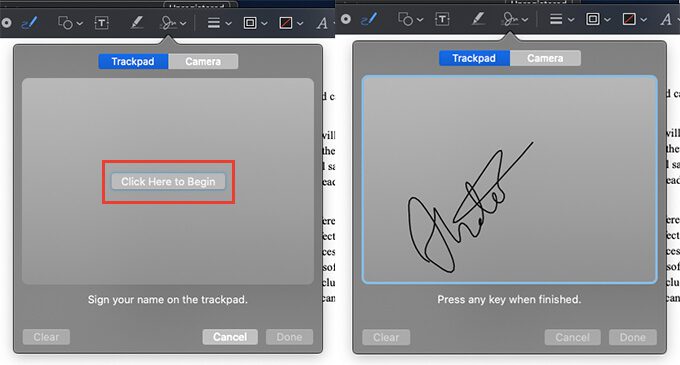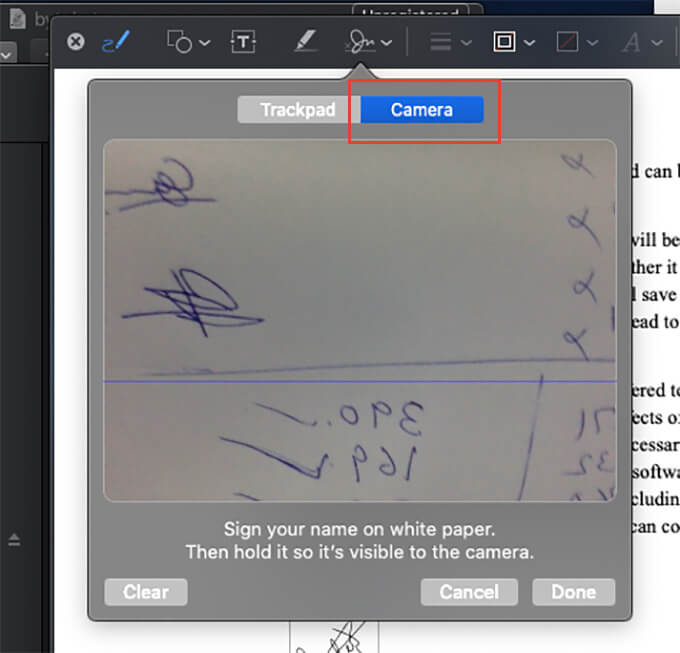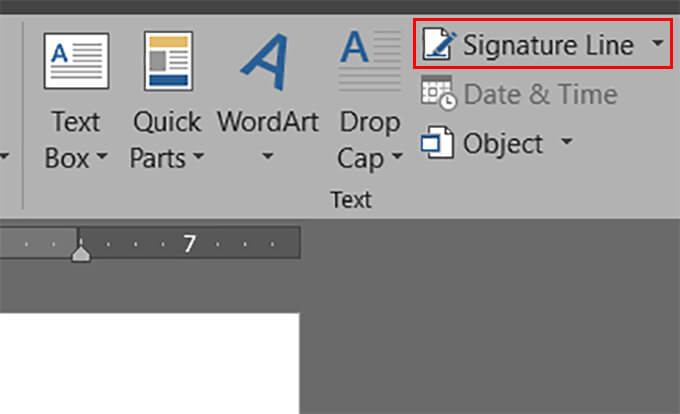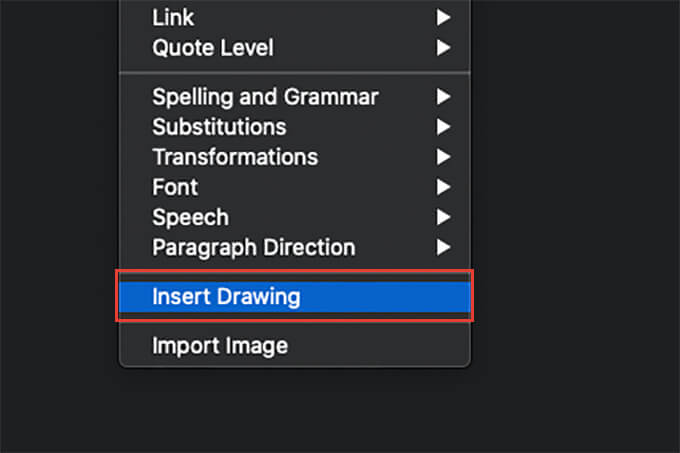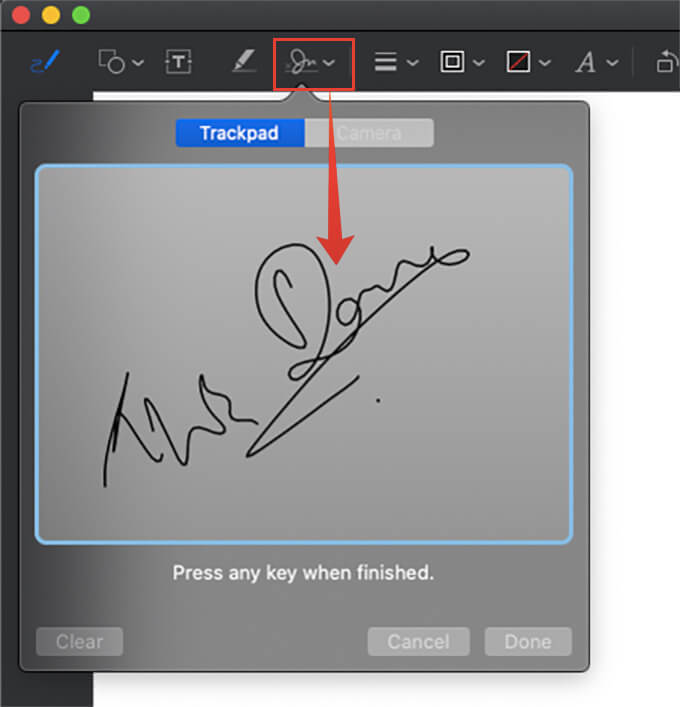So signieren Sie schnell ein PDF mit Ihrer Signatur auf dem Mac
Was werden Sie tun, wenn Sie eine Dokumentdatei erhalten, die Ihre Unterschrift erfordert? In normalen Fällen müssen Sie möglicherweise eine Kopie des Dokuments ausdrucken, mit einem Stift unterschreiben und es scannen, um die signierte digitale Kopie zu senden. Diese traditionelle Methode erfordert unnötige und zeitaufwendige Aufgaben. Was wäre, wenn Sie ein PDF direkt von Ihrem Mac aus signieren oder einem PDF hinzufügen könnten, ohne es auszudrucken?
So signieren Sie eine PDF-Datei auf einem Mac, ohne Ausdrucke zu erstellen.
So signieren Sie ein PDF auf dem Mac mit der Vorschau
Die Vorschau-App auf Ihrem Mac, auch als Vorschau bekannt, bietet viele Optionen zum Anzeigen und Bearbeiten verschiedener Dateitypen. Eine der attraktivsten Funktionen von Preview auf macOS ist die Möglichkeit, Grafiken und Grafiken zu bestehenden PDFs hinzuzufügen, ohne Tools von Drittanbietern zu verwenden. Wir können also die Vorschau auf Ihrem Mac verwenden, um der PDF-Datei eine Signatur hinzuzufügen. Erfahren Sie, wie Sie mit der Vorschau-App eine PDF-Datei auf Ihrem Mac aufzeichnen.
- Klicken Sie auf dem Desktop oder im Finder-Fenster auf einem Mac auf die PDF-Datei, der Sie eine Signatur hinzufügen möchten.
- Drücken Sie die Leertaste, um die Datei in einer Schnellvorschau zu öffnen.
- Klicken Sie auf die Schaltfläche Markup in der oberen rechten Ecke des Vorschaufensters auf Ihrem Mac.
- Klicken Sie im oberen Menü auf die Schaltfläche mit dem Signatursymbol.
- Um mit dem Erstellen Ihrer Signatur mit dem Trackpad Ihres Mac zu beginnen, klicken Sie auf die Schaltfläche "Klicken Sie hier, um zu beginnen".
- Zeichnen Sie mit einem Mac-Trackpad.
- Drücken Sie eine beliebige Taste auf der Tastatur, wenn Sie fertig sind.
- Doppelklicken Sie nun im oberen Menü auf Ihre Signatur.
- Ändern Sie die Größe und platzieren Sie Ihre Unterschrift an einer beliebigen Stelle im PDF-Dokument.
- Wenn Sie mit dem Einfügen der Signatur in die PDF-Datei fertig sind, klicken Sie auf Fertig, um die Datei mit Ihrer Signatur zu speichern.
Eine seiner Funktionen besteht darin, dass Sie die hinzugefügte Signatur aus der Vorschau-App selbst auf Ihrem Mac entfernen können. Anstatt Ihre Unterschrift mit dem Trackpad Ihres Macs zu zeichnen, können Sie Ihre Unterschrift auch mit Ihrer Kamera scannen.
Legen Sie einfach Ihre Unterschrift auf weißes Papier und zeigen Sie sie der Kamera über die Kamerasignaturoption der Vorschau-App. Ihr Mac kann die Unterschrift von Whitepaper mit der Kamera scannen und in eine PDF-Datei einfügen.
Hinzufügen einer Signatur zu einem Dokument in Word
Jetzt wissen Sie, wie Sie mit der Überprüfungs-App ganz einfach PDFs auf dem Mac signieren können. Was ist, wenn Sie in ein Word-Dokument Ihre Signatur einfügen möchten? Nun, die Microsoft Word-App selbst bietet verschiedene Optionen, einschließlich der Signatur.
Trotzdem können Sie Ihre Signatur auf Ihrem Mac nicht erstellen, anders als in der Vorschau-App. Wenn Sie über eine gescannte Kopie Ihres Signaturbilds verfügen, können Sie mit einem Microsoft-Befehl auf einem Mac eine Signatur in eine PDF- oder Doc-Datei einfügen. Erfahren Sie, wie Sie mit Microsoft Word auf dem Mac eine Signatur in ein Dokument einfügen.
- Öffnen Sie ein Word-Dokument in Microsoft Word auf einem Mac.
- Platzieren Sie den Cursor oder die Zeile an der Stelle, an der Sie Ihre Unterschrift auf dem Dokument hinzufügen möchten.
- Wechseln Sie in Word auf die Registerkarte "Einfügen".
- tippen Sie auf "UnterschriftenzeileAus der Menüleiste.
- Füllen Sie die erforderlichen Felder aus und drücken Sie die Eingabetaste.
- Doppelklicken Sie nun auf die Signaturzeile und fügen Sie das Bild aus Ihrem lokalen Speicher ein.
Wenn Sie ein Dokument mit der Microsoft-Signaturschriftart-Funktion signieren, bietet es eine zusätzliche Sicherheits- und Überprüfungsebene, während Sie dasselbe Dokument auf anderen Systemen anzeigen.
Geben Sie die Signatur mit der Mail-App ein
Wenn Sie die Apple Mail-Client-App auf einem Mac verwenden, können Sie Ihre Signatur am Ende des E-Mail-Texts einfügen. Dies kann jedoch nicht verwendet werden, um eine Signatur in ein PDF oder ein anderes Dokument einzufügen. Sie können Ihre Signatur einfach am Ende von Mail einfügen, bevor Sie sie mit der Mail-App auf Ihrem Mac senden. So fügen Sie Mail vom Mac eine Signatur hinzu.
- Öffnen Sie die Mail-App auf Ihrem Mac und beginnen Sie mit der Erstellung einer neuen E-Mail.
- Klicken Sie mit der rechten Maustaste auf den Mailtext und klicken Sie auf Grafik hinzufügen.
- Klicken Sie im Markup-Fenster auf das Signatursymbol und fügen Sie Ihre Signatur mit Ihrem Trackpad oder Ihrer Kamera hinzu.
- Doppelklicken Sie im Popup-Menü "Signatur" auf Ihr Zeichen.
- Geben Sie die Signatur auf der Leinwand ein und fügen Sie die Grafik in den Textkörper Ihrer E-Mail ein.
Wenn Sie Ihre Signatur in ein PDF-Dokument einfügen möchten, müssen Sie im Allgemeinen Adobe Acrobat oder ähnliche PDF-Bearbeitungstools installiert haben, um Änderungen am Dokument vornehmen zu können. Mit Vorschau auf dem Mac ist es jetzt jedoch ganz einfach, von Ihrem Mac aus eine Signatur zu PDF hinzuzufügen.